Corrección Ortográfica en Excel: Guía Paso a Paso
¿Sabías que Excel también permite revisar la ortografía de tus datos? Aunque no es tan automático como en Word, puedes aprovechar funciones muy útiles para asegurarte de que tu hoja de cálculo esté libre de errores ortográficos. En este artículo te mostramos, paso a paso, cómo usar la corrección ortográfica en Excel, incluyendo cómo activar sugerencias y revisar palabras en mayúsculas, todo basado en el video tutorial que puedes ver más abajo.
Descargar Material de Apoyo
¿Listo para poner en práctica el tutorial? Descarga el «material de apoyo» y trabaja con el mismo archivo que usamos en el video.
Corrección Ortográfica en Excel: Cómo Activarla Rápidamente
A diferencia de otros programas de Office, Excel no corrige la ortografía automáticamente mientras escribes, pero sí ofrece una herramienta para revisar errores cuando tú lo decidas. Aquí te mostramos cómo hacerlo:
Pasos para iniciar la revisión ortográfica en Excel
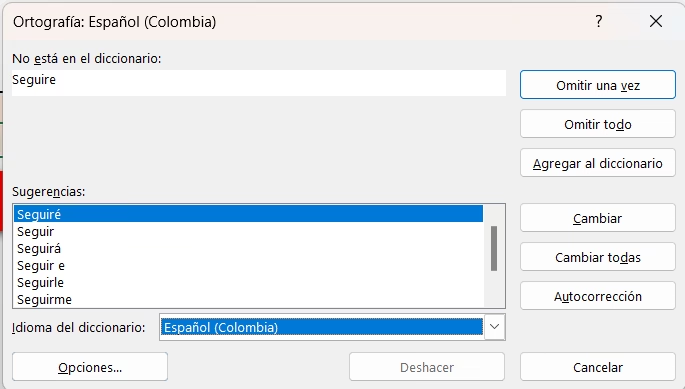
- Selecciona una celda, un rango o toda la hoja de cálculo.
- Ve a la pestaña Revisar en la cinta de opciones.
- Haz clic en Ortografía o presiona F7 en tu teclado.
- Aparecerá una ventana emergente con sugerencias para las palabras no reconocidas.
Opciones disponibles durante la revisión
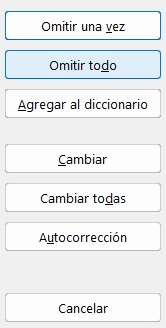
- Cambiar: Reemplaza la palabra con la sugerencia seleccionada.
- Omitir: Salta la palabra sin cambiarla.
- Agregar al diccionario: Guarda la palabra como válida para que no se marque como error en el futuro.
Cómo Incluir Palabras en Mayúsculas en la Corrección Ortográfica en Excel
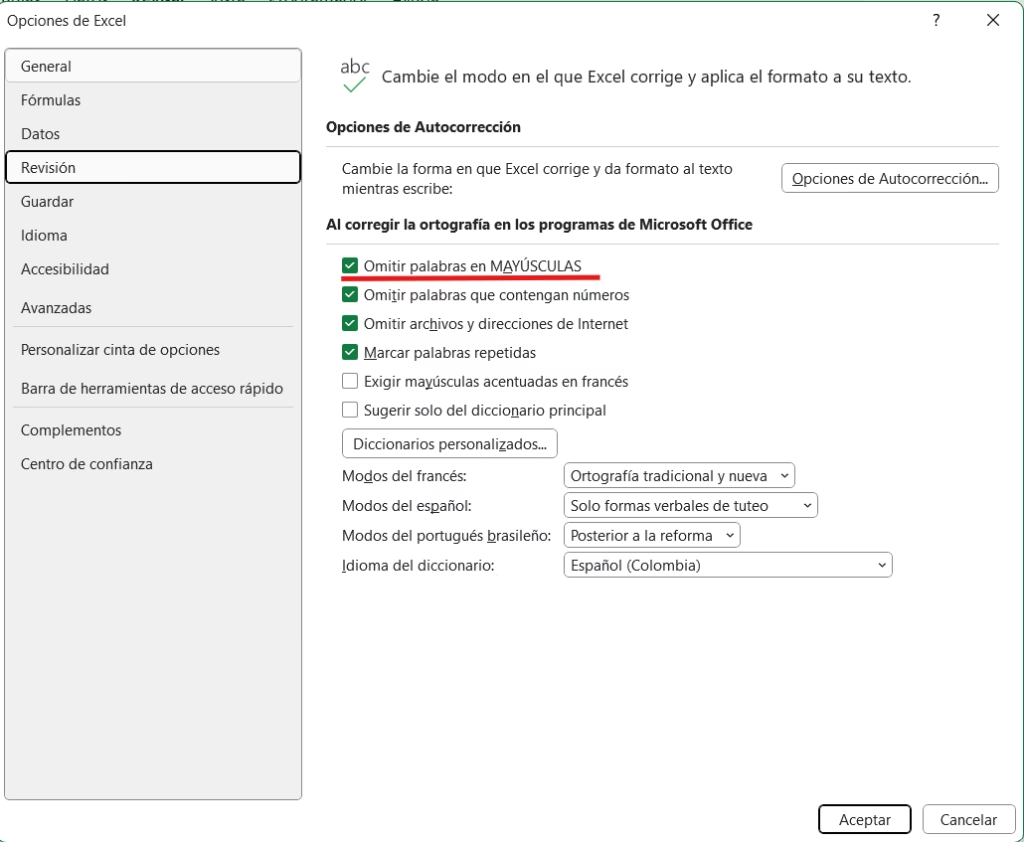
Por defecto, Excel no revisa palabras en mayúsculas. Pero puedes cambiar esa configuración con estos pasos:
- Haz clic en Archivo y selecciona Opciones.
- Elige la sección Revisión del menú lateral.
- Haz clic en Opciones de Autocorrección….
- En la pestaña Autocorrección, desmarca la opción Omitir palabras en MAYÚSCULAS.
- Haz clic en Aceptar para guardar los cambios.
Desde ahora, Excel revisará también las palabras que estén escritas completamente en mayúsculas.
Personaliza la Corrección Ortográfica en Excel con Autocorrección
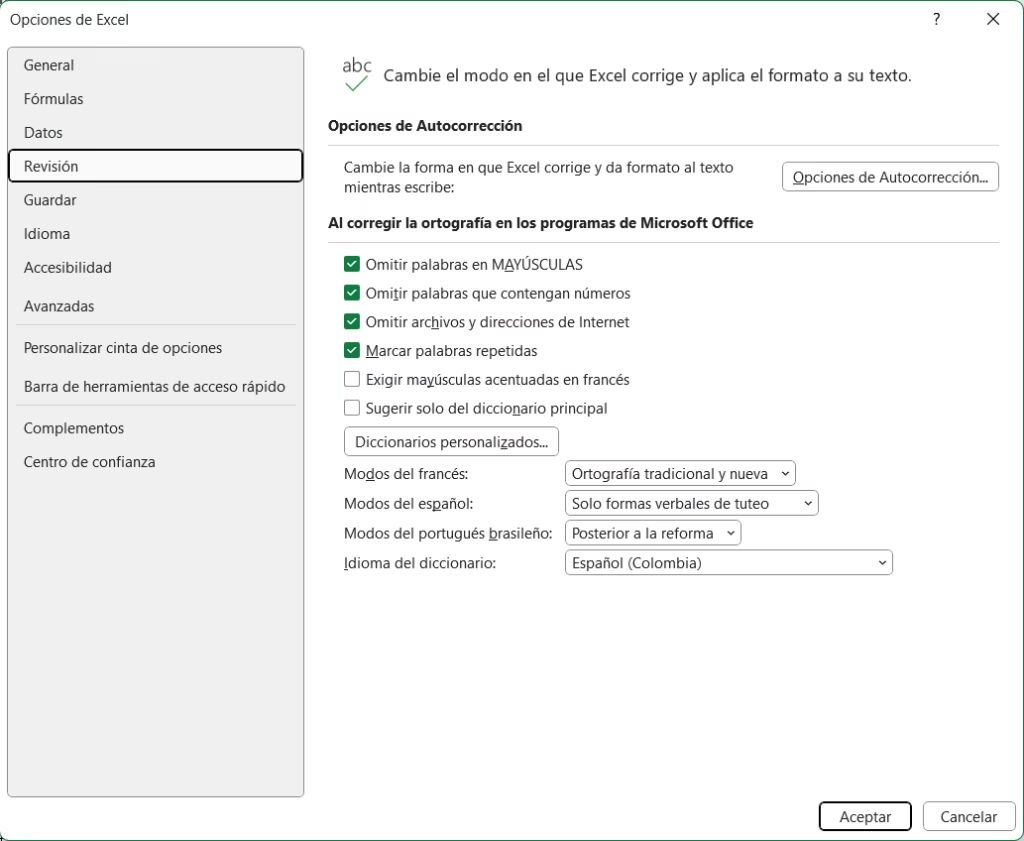
La corrección ortográfica en Excel no termina con los errores manuales. Puedes activar funciones de autocorrección automática para evitar errores frecuentes. Aquí te contamos cómo configurarlo.
Acceder a las opciones de Autocorrección
- Ve a Archivo > Opciones > Revisión.
- Haz clic en Opciones de Autocorrección….
Opciones recomendadas para mejorar tu experiencia
- Corregir DOS Mayúsculas Seguidas: Ideal para cuando escribes rápido y accidentalmente dejas dos letras en mayúscula.
- Poner en mayúscula la primera letra de una oración: Una herramienta que mejora la presentación de tus textos automáticamente.
- Corregir el uso accidental de Bloq Mayús: Detecta si escribiste una palabra con las mayúsculas activadas por error y la corrige.
¿Por Qué Usar la Corrección Ortográfica en Excel?
- Mejora la presentación profesional de tus informes.
- Evita errores que pueden afectar datos o fórmulas.
- Facilita la lectura y comprensión de tus hojas de cálculo.
Además, si estás compartiendo archivos con clientes, jefes o compañeros, tener buena ortografía genera una mejor impresión.
¡Activa tu software al mejor precio!
Consigue licencias originales de Windows y Office en Keysfan con descuentos irresistibles. Usa el código DH66 y ahorra aún más en tu compra. ¡Calidad y legalidad sin gastar de más!
Conclusión
La corrección ortográfica en Excel es una herramienta sencilla pero poderosa que puedes usar para mejorar la calidad de tus archivos. Personaliza las opciones a tu gusto, incluye palabras en mayúsculas y aprovecha las sugerencias para que tus hojas de cálculo luzcan impecables.
¿Aún no dominas Excel? 😱 ¡Es momento de cambiar eso! 💡 Aprender Excel no solo te abrirá puertas laborales 🚪, también te hará la vida más fácil en el día a día 📊. Te recomiendo este Curso de Excel ✅, ideal tanto para principiantes como para quienes quieren perfeccionar sus habilidades. Aprenderás desde funciones básicas hasta herramientas avanzadas como tablas dinámicas, gráficos y automatización con fórmulas ⚙️. ¡No te quedes atrás! 🚀 Invierte en ti y empieza hoy mismo. 💻📈




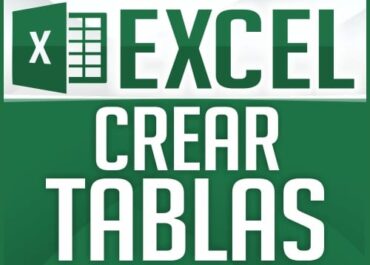














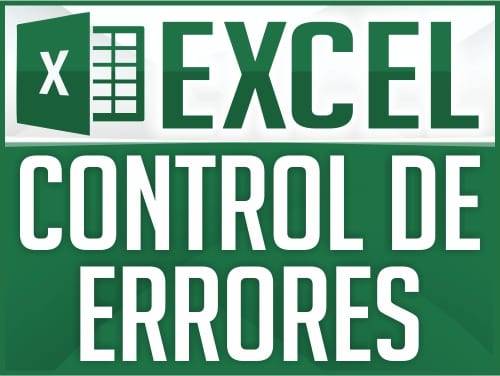




Excelentes bens de você, cara. Eu tenho entender seu material anterior para e é só extremamente excelente.
Eu na verdade como o que tens adquirido aqui, realmente como
o que és afirmando e a maneira em que você diz. Você faz agradável e
ainda cuidar para mantê-lo sensata. Eu não pode esperar para ler longe mais
de você. Isto é na verdade um grande site.
Tenho foi navegando on-line mais de 3 horas ultimamente, mas eu nunca encontrados qualquer deagarramento artigo como o seu.
É muito valor suficiente para mim. Na minha opinião, se todos
proprietários do Web site e blogueiros feitos excelente conteúdo
como fez, o internet devem ser muito mais útil do que nunca.